纸质文件怎么扫描成电子版pdf
- 来源: 金舟软件
- 作者:Kylin
- 时间:2025-03-06 18:05:37

金舟扫描助手APP
-
- 最智能的文档管理方案;手机、平板身随身携带的扫描仪,文件库,随时随心编辑文档,图片扫描,图片转pdf等服务,扫描,编辑,管理,快速同步,时时分享,有效沟通。
-

金舟扫描助手APP
-
官方正版
-
纯净安全
-
软件评分:
将纸质文件怎么扫描成电子版pdf?这是现代办公工作中常见的需求,为了方便管理,传递和共享文件,我们需要将纸质文件扫描成电子版。
市面上的方法也有很多,可以借助扫描app,也可以借助ocr识别工具。这里分享以下两种方法,看看有没有你喜欢的!
方法一:借助金舟扫描助手app自动生成pdf
第一步、打开金舟扫描助手app,点击选择左侧的“文档扫描”功能;

第二步、接着,可直接拍照或者从相册中选择图片;
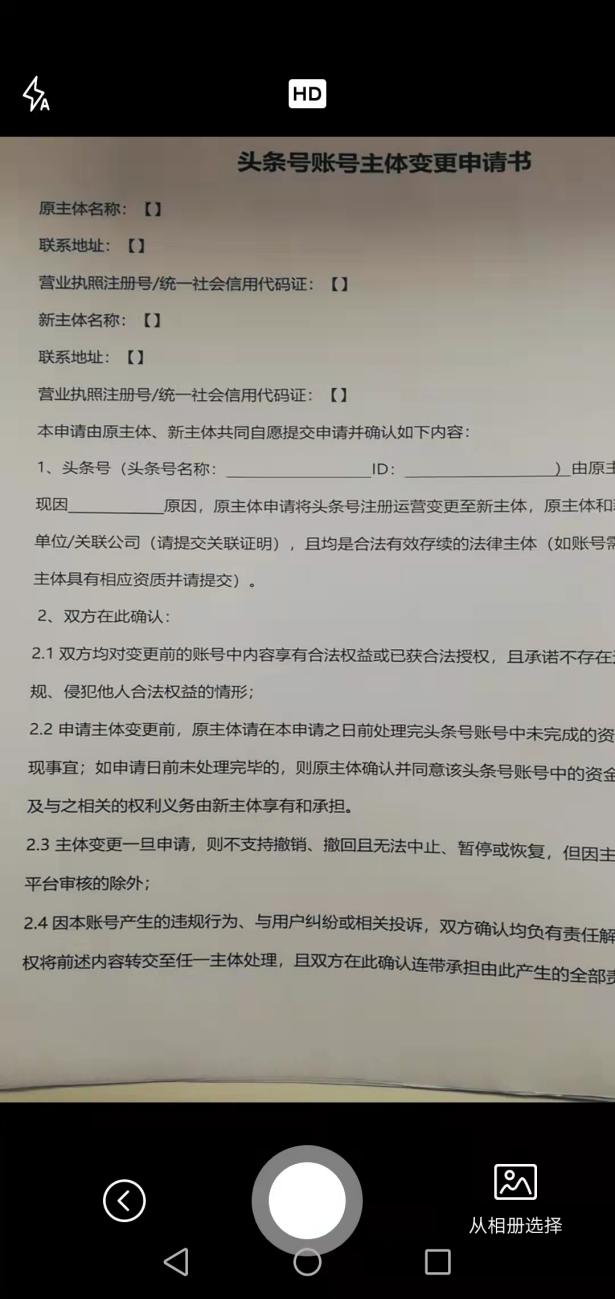
第三步、如图,可对上传的图片挨个进行调整,完成后点击右上方的“完成”;
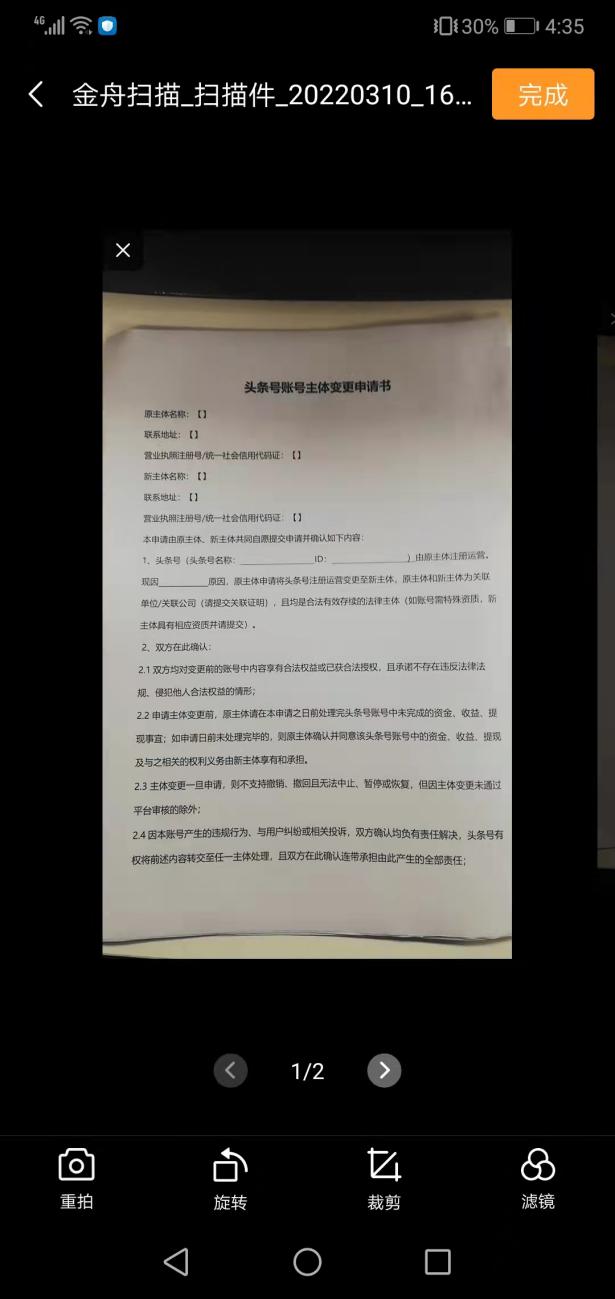
扫描件没有拍摄好的情况下,可以适当地对页面进行裁剪;
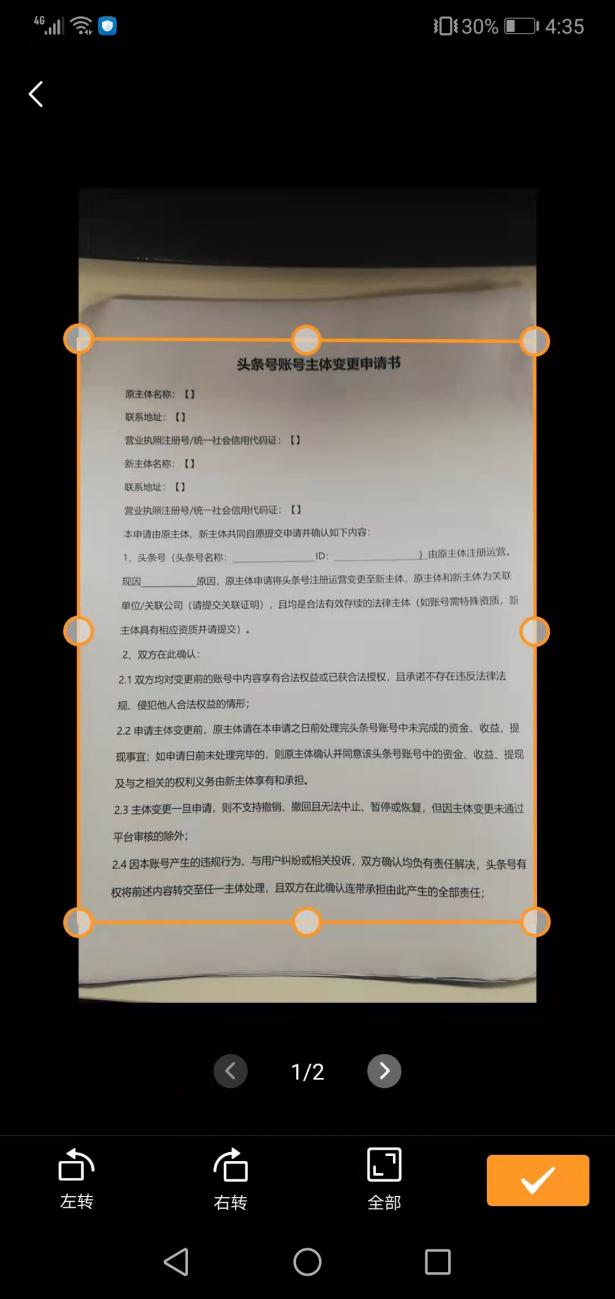
第四步、完成后,可给此扫描文件添加新的内容,例如水印、页码、加密等;
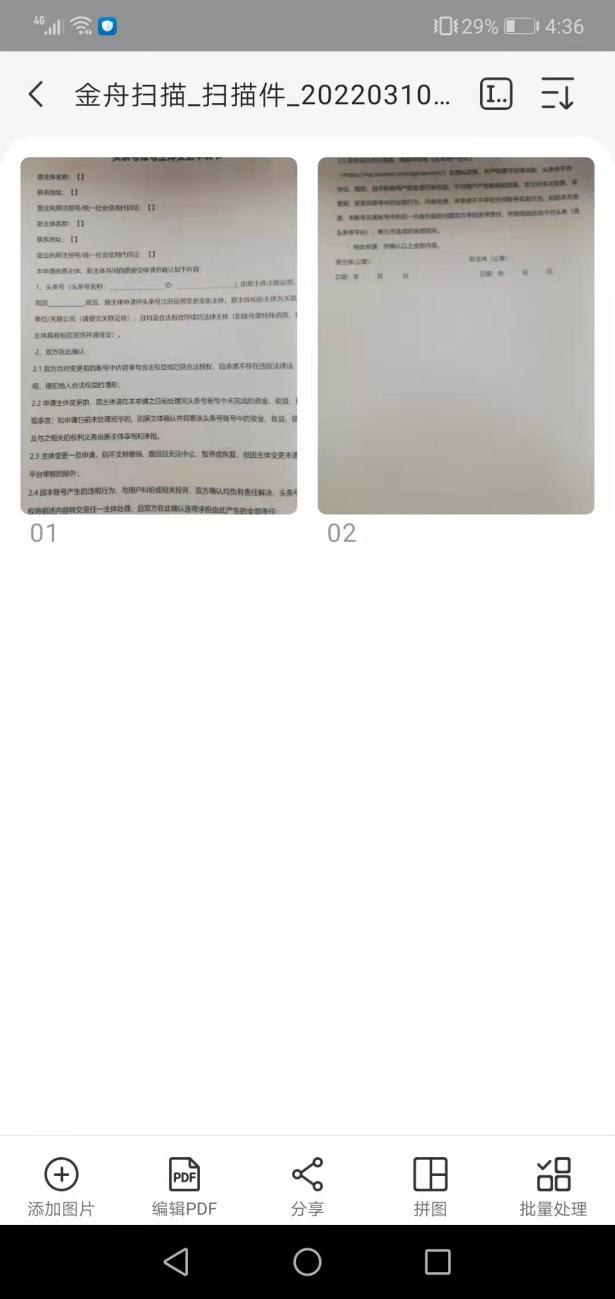
扫描件一般以日期为文件名,点击右上角第一个按钮可重命名文件。
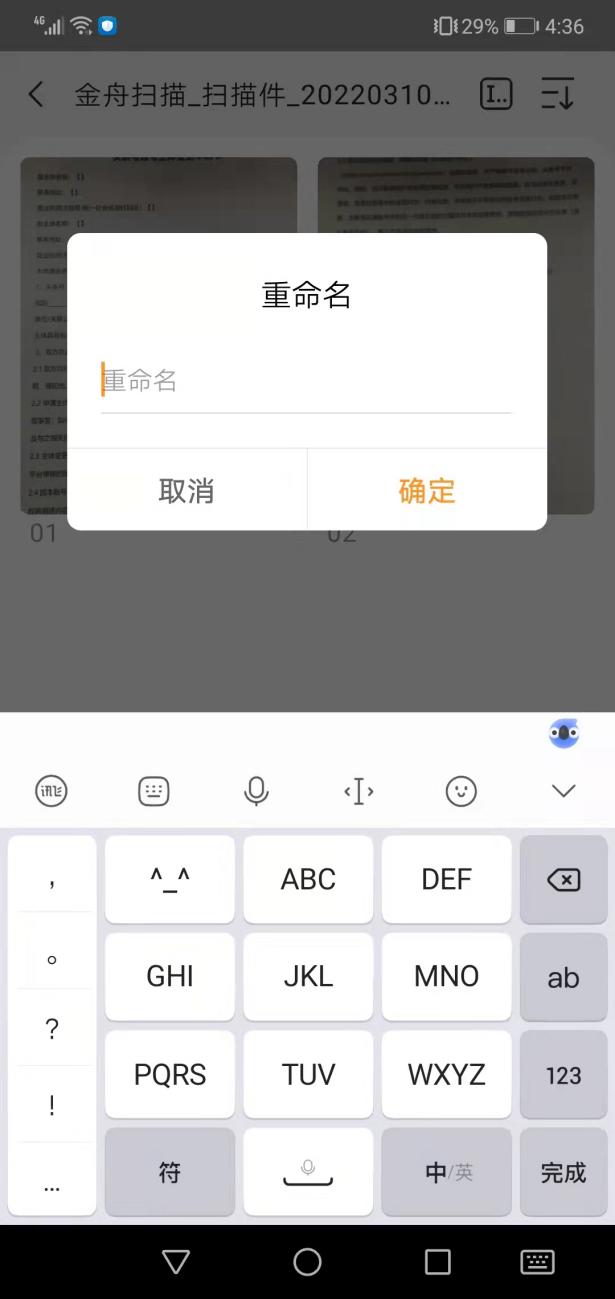
方法二:借助金舟格式工厂将图片转成pdf
不管是扫描还是直接将图片转成pdf都需要进行拍照,我们可以将拍出来的图片直接转成pdf格式,方法更加简单,具体操作如下:
第一步、电脑上打开金舟格式工厂,点击选择“文件转PDF”。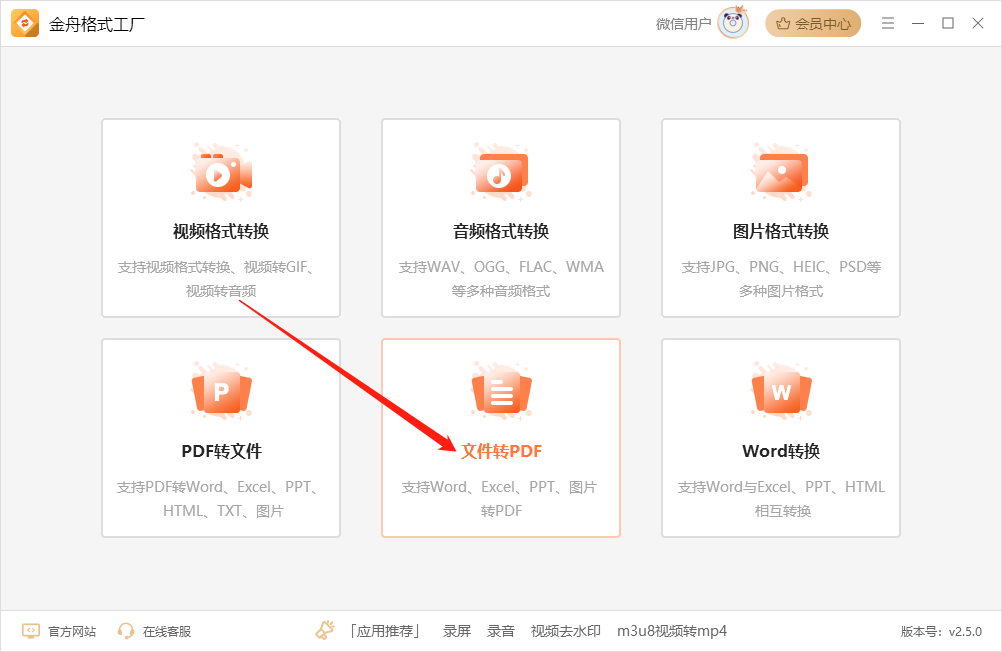
第二步、在左侧选择“图片转PDF”,并将图片批量添加进来。
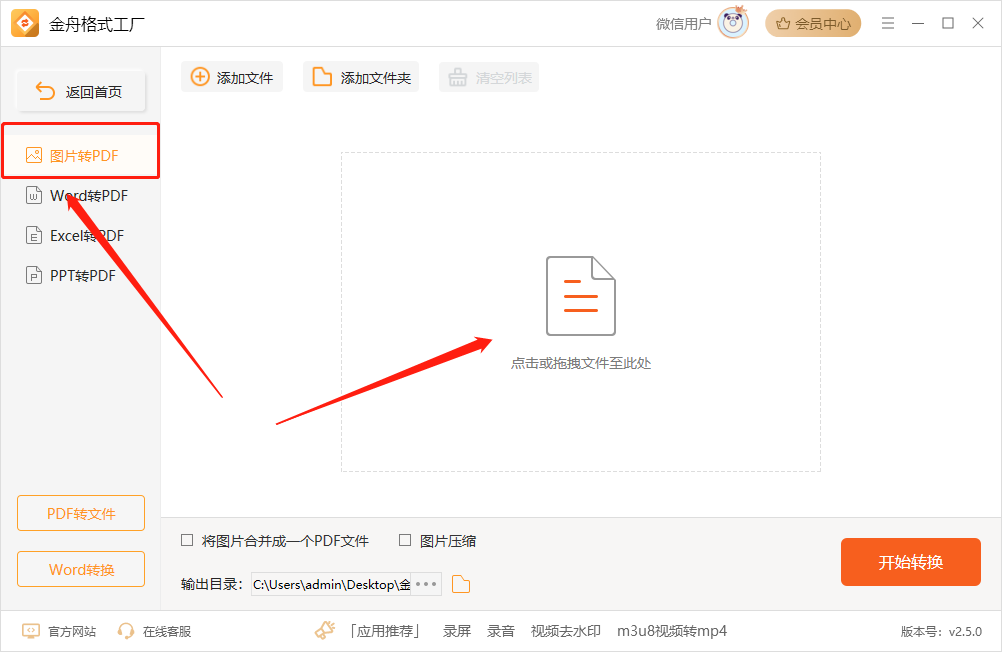
第三步、勾选以下合并选项,然后点击“开始转换”。
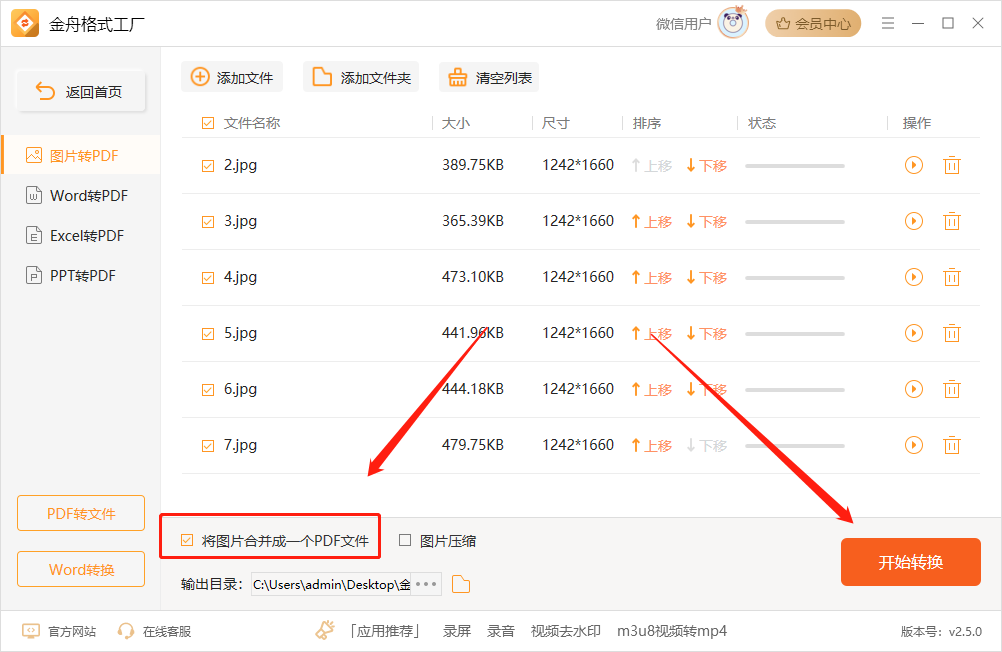
第四步、转换完成后,点击前往导出文件位置查看。
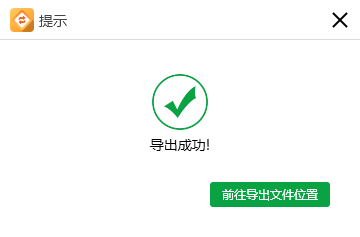
第五步、如图,图片就成功转成pdf文件啦!
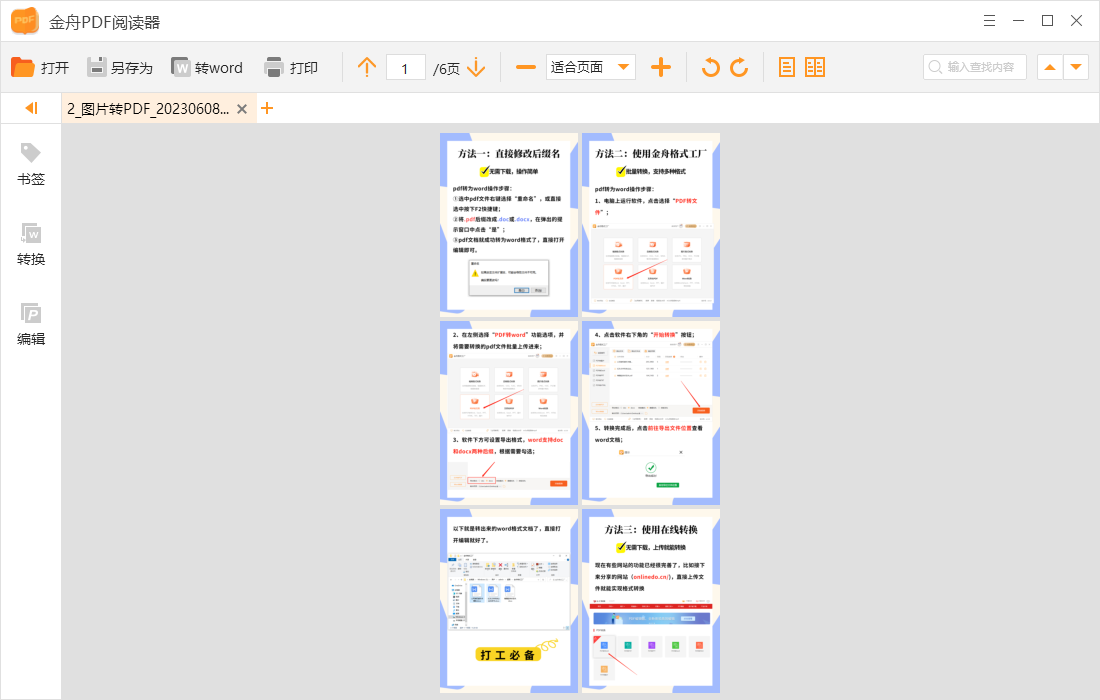
通过以上两种方法就可以将纸质文件转换成电子版PDF文件,便于管理、共享和传递,希望金舟办公能帮到有需要的朋友哦!
推荐阅读:
温馨提示:本文由金舟软件网站编辑出品转载请注明出处,违者必究(部分内容来源于网络,经作者整理后发布,如有侵权,请立刻联系我们处理)
 已复制链接~
已复制链接~




































































































































